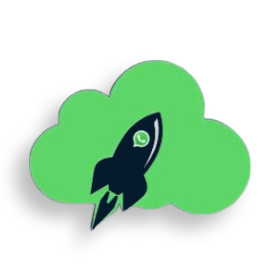Как подключить реальный телефон к программе
Для использования данной функции необходим Модуль для работы с реальными телефонами в UniMessenger, который не входит в стандартную лицензию и приобретается отдельно.
Руководство по подключению
1) Необходимо включить режим разработчика в вашем телефоне — Посмотрите как это сделать для вашего телефона в интернете, это очень просто.
2) В разделе настроек "Для разработчиков" необходимо включить:
— Отладку по USB
— Установку приложений по USB
— Любые опции в названии которых есть ADB.
— Опцию "Оставлять включенным" (или подобное), чтобы экран телефона во время зарядки всегда был включен.
3) В UniMessenger — выбрать эмулятор MANUAL и указать Режим передачи файлов: PHONE. Про выбор эмулятора и его настройки смотри здесь.
4) Подключить телефон к компьютеру по USB.
5) Обновите список устройств в программе на вкладке Аккаунты – нажмите на значок обновления там, где выбирали эмулятор.
6) В телефоне разрешить подключение и выбрать галочку "Запомнить", чтобы телефон всегда подключался. Если вы поменяете пк, это нужно сделать заново.
7) В действиях для устройства выбрать "Предоставить доступ", после этого программа установит служебное приложение, откроет его и вам в телефоне необходимо будет разрешить root-доступ и выбрать галочку "Запомнить выбор".
8) После этого вы можете работать с телефоном так же, как с эмулятором: сохранять и открывать аккаунты, запускать авторегистрацию, рассылку.
Если вы уже ранее использовали телефон для отладки, но по каким-то причинам телефон не появляется в списке устройств в UniMessenger, попробуйте в режиме разработчика "Отозвать доступ для usb-отладки".
Видеоинструкция
* Instagram — проект Meta Platforms Inc., деятельность которой в России запрещена.
© 2018 – 2025 UniMessenger